
Google Analytics ist eines der wichtigsten Marketing-Tools, das eine detaillierte Analyse der Website ermöglicht. Um alle Funktionen nutzen zu können, müssen Sie wissen, wie Sie Google Analytics in WordPress erstellen und einfügen. Unsere Anleitung hilft Ihnen, diese Frage zu beantworten.
Erster Schritt zur Hinzufügung von Google Analytics in WordPress
Bevor Sie Google Analytics in WordPress hinzufügen, müssen Sie ein entsprechendes Konto registrieren – erst dann erhalten Sie die Möglichkeit, den Tracking-Code zu erhalten:
- Gehen Sie auf die offizielle Webseite von Google Analytics.
- Registrieren Sie sich und melden Sie sich in Ihrem Konto an.
- Klicken Sie auf „Registrierung“, woraufhin ein Abschnitt geöffnet wird, in dem wir die erforderlichen Informationen zur Ressource eingeben.
- Nachdem Sie diese Daten ausgefüllt haben, klicken Sie auf „Identifikator erhalten“. Dann erscheint der Tracking-Code.
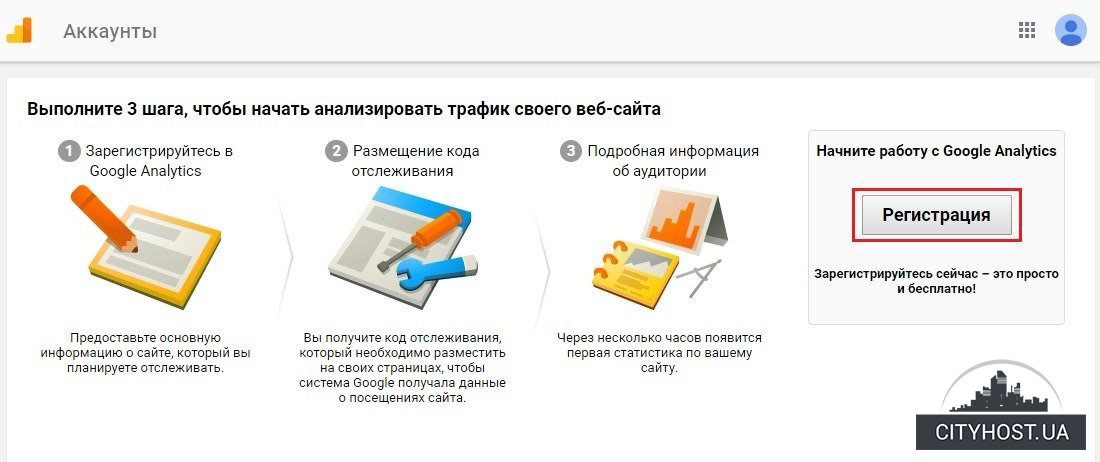
Methoden zum Hinzufügen des Codes mit der Tracking-ID
Es gibt verschiedene Möglichkeiten, wie Sie Google Analytics in WordPress hinzufügen können: die Verwendung eines Plugins, das Hinzufügen eines Skripts in eine der Dateien oder die Erstellung einer neuen Funktion in functions.php. Wir empfehlen Ihnen, sich mit jeder dieser Methoden vertraut zu machen.
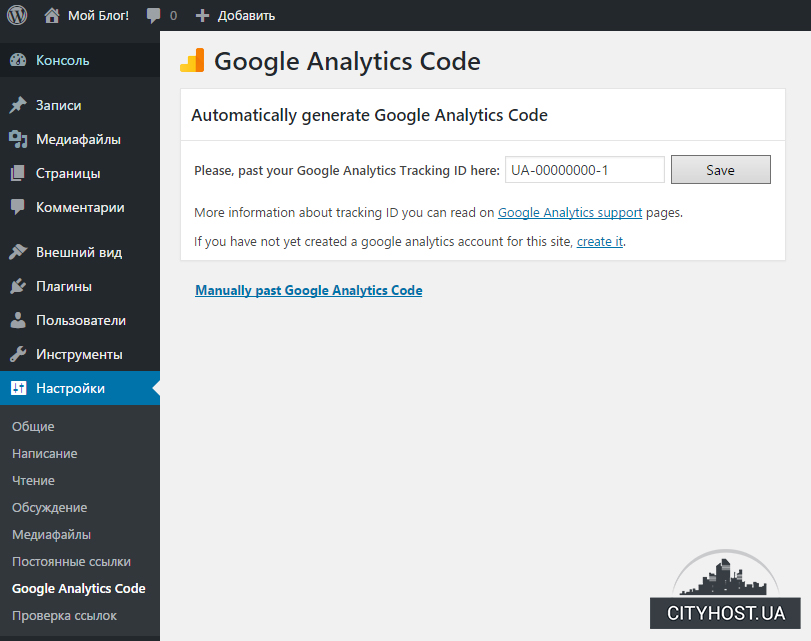
Verwendung eines Plugins zum Hinzufügen des Google Analytics-Codes
Eine der schnellen Methoden, um den Tracking-Code von Google Analytics in WordPress zu installieren, beinhaltet die Verwendung eines Plugins. Als Beispiel nehmen wir das Plugin Metrica. Die Installation ist direkt im Admin-Panel der Website verfügbar. Gehen Sie dazu zur Seite „Plugins“, fügen Sie ein neues hinzu, geben Sie seinen Namen in die Suchleiste ein, finden Sie es, installieren Sie es und aktivieren Sie es.
Nachdem Sie Metrica installiert und aktiviert haben, gehen Sie zu den Einstellungen und wählen Sie „Metrica“. Fügen Sie den Code in das entsprechende Feld ein und speichern Sie die Änderungen.
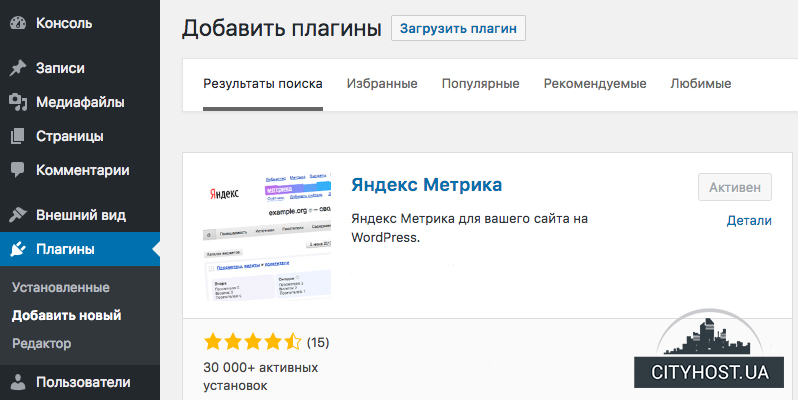
Hinzufügen des Codes in header.php
Eine weitere Möglichkeit, Google Analytics in WordPress hinzuzufügen, besteht darin, den Code in die Datei header.php einzufügen:
- Im WordPress-Admin-Panel klicken Sie auf „Design“, dann gehen Sie zu „Editor“.
- Öffnen Sie header.php.
- Fügen Sie den Code vor dem Tag ein und aktualisieren Sie die Datei.
Erstellen Sie eine neue Funktion in der Datei functions.php
Um diese Methode erfolgreich zu nutzen, sollten Sie grundlegende Programmierkenntnisse haben. Bevor Sie fortfahren, empfehlen wir dringend, eine Sicherungskopie der Datei functions.php zu erstellen.
- Im WordPress-Admin-Bereich klicken Sie im Abschnitt „Design“ auf „Editor“.
- Rechts erscheinen mehrere Dateien, wählen Sie functions.php.
- Mit Hilfe des Snippet-Codes wird eine neue Funktion erstellt, und der Analytics-Code mit der Tracking-ID wird vor eingefügt. Fügen Sie diesen Code am Ende der Datei functions.php ein und ändern Sie die Tracking-ID in Ihre eigene.
- Aktualisieren Sie die Datei und speichern Sie die Änderungen.
So können Sie, wenn Sie herausfinden, wie Sie Google Analytics in WordPress integrieren, besser mit Ihrem Publikum interagieren und Ihre Marketingkampagnen effektiver durchführen. Wir bieten Ihnen auch ein attraktives und qualitativ hochwertiges Hosting in der Ukraine.








